Avere l'abitudine di svuotare il cestino su iPhone è sempre utile. Proprio come Cestino su Windows e Cestino su Mac, ci sono anche questo tipo di app su iPhone che riciclano i file eliminati. È necessario rimuovere questi file spazzatura per liberare spazio ed evitare che lo spazio di archiviazione dell'iPhone sia quasi pieno.
Ecco la domanda, come Svuota cestino iPhone?
In questo post ti mostreremo come svuotare il cestino su iPhone 15/14/13/12/11/XS/XR/X/8/7/6/5/4, ecc. con iOS 17/16/15 /14/13. Puoi seguire questa guida per sbarazzarti facilmente della spazzatura indesiderata dell'iPhone.
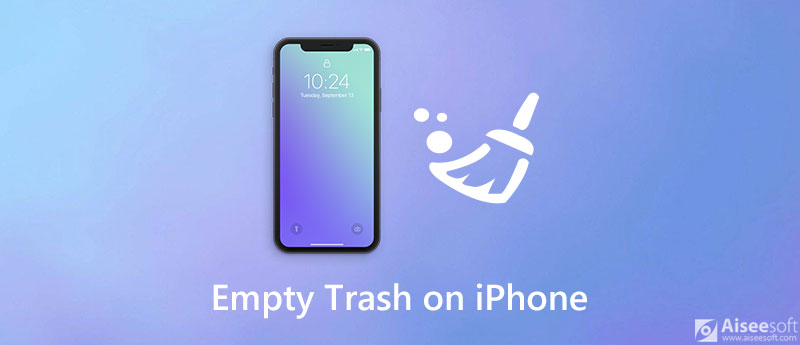
Potresti avere molti account e-mail collegati al tuo iPhone, che ti consentono di controllare tutti i tuoi indirizzi e-mail in movimento. Le e-mail e lo spam eliminati occuperanno sempre più memoria nella cartella cestino. Svuotare il cestino dell'iPhone nella posta è semplice e dovresti seguire i passaggi seguenti per cancellare periodicamente il cestino della posta.
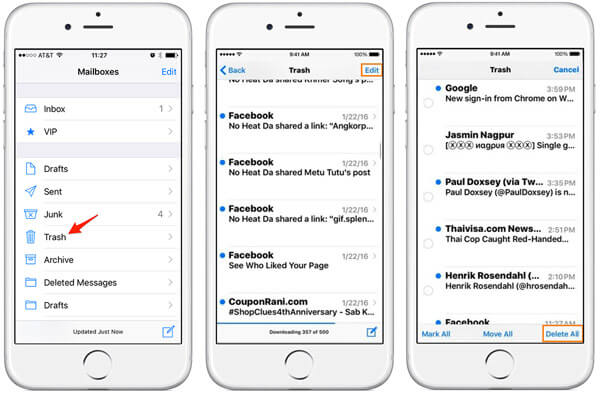
Per svuotare il cestino nell'app Foto per iPhone, dovresti seguire la seguente guida.
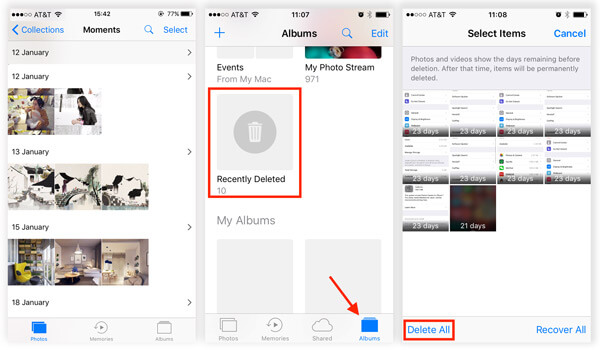
Da non perdere: Come recuperare foto perse / cancellate da iPhone
Simile all'app Mail e alle foto, c'è anche una funzione "Eliminati di recente" nell'app Note. Dopo aver eliminato le note, è possibile accedere alla cartella "Eliminati di recente". Per svuotare il cestino su Note iPhone, procedi come segue:
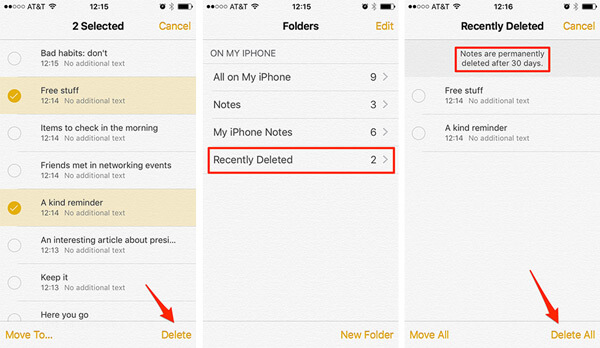
Nota: per alcune versioni di iOS, potresti non trovare la cartella "Eliminati di recente" su iPhone Note.
Da non perdere: Come recuperare le note perse / cancellate da iPhone
Con i metodi sopra, puoi svuotare facilmente il cestino su iPhone Mail, Foto e Note. Ma se vuoi rimuovere tutti i file spazzatura iPhone non necessari o cancellare separatamente diversi tipi di cestino, devi fare affidamento sul cancellino professionale per iPhone. Innanzitutto, puoi scaricarlo gratuitamente e installarlo sul tuo computer.

Scarica
Sicuro al 100%. Nessuna pubblicità.

Dopo aver scaricato, installa ed esegui questa potente gomma per cancellare iPhone sul tuo computer. Collega il tuo dispositivo iOS ad esso con un cavo USB.

Una volta che l'iPhone è collegato al computer, scegli il tuo dispositivo e il livello di cancellazione (livello basso, medio e alto). Quindi, fai clic sul pulsante "Start" sul lato destro dell'interfaccia per svuotare completamente tutto il cestino su iPhone.

Quindi, immettere 0000 per confermare l'operazione di cancellazione. Infine, fai clic sul pulsante Cancella per cancellare tutti i dati sul tuo dispositivo.
Dopo un po ', tutti i file di cestino indesiderati su iPhone verranno rimossi in modo permanente.
Come eliminare il cestino sulle foto di iPhone?
Apri Foto e tocca Tutte le foto, quindi tocca Seleziona. Tocca più foto o fai scorrere il dito su più foto per selezionarne più di una. Tocca il pulsante Cestino, quindi conferma per eliminare gli elementi.
Come svuoto il cestino di Gmail su iPhone?
Sul tuo iPhone, apri l'app Gmail. In alto a sinistra, tocca Menu, tocca Cestino, quindi Svuota cestino adesso.
C'è una cartella cestino su iPhone?
Non c'è il Cestino né la cartella Cestino su iPhone.
Conclusione

iPhone Cleaner può ripulire selettivamente i dati inutili sul tuo dispositivo. Puoi anche usarlo per cancellare i tuoi dati privati e mantenere il tuo iPhone / iPad / iPod Touch veloce e sicuro.
Sicuro al 100%. Nessuna pubblicità.
Sicuro al 100%. Nessuna pubblicità.